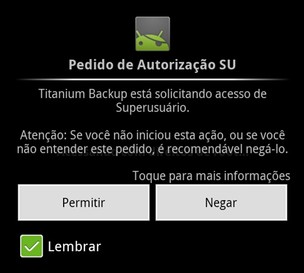Nesse tutorial veremos como utilizar a internet do aplicativo Psiphon no seu computador ou notebook. Sabemos que a Ancoragem USB não funciona para a internet do Psiphon mas através desses aplicativos podemos usar-la no computador. Sem mais demoras vamos direto ao tutorial!
Arquivos Necessários:
PdaNet+ v4.15 + Key + PC Client FULL USB WiFi Tether Android
- Faça o download e extraia os arquivos do ZIP para seu computador;
- Ative a Depuração USB do seu Android
- Conecte o cabo USB em seu Android
- Transfira o FoxFi Key (supports PdaNet) v1.02 para o seu Smartphone
- Agora instale o PdaNetA4150.exe ((No fim aperte Finish))
- O PdaNetA4150 foi instalado no seu PC, e automaticamente no seu Android. Porém, com limitações!
- Usando seu gerenciador de arquivos instale o FoxFi Key (supports PdaNet) v1.02 no seu Smartphone para usar o PDA Net sem restrições
- Agora é só Navegar a vontade usando a Net do Psiphon do seu celular!
OBSERVAÇÃO
Para conectar primeiramente Ative a DEPURAÇÃO USB no seu cel, depois abra o PDA Net e marque a opção "ACTIVATE USB TETHER"
Logo depois você abre o PDANet no PC, ele ficará no canto próximo a HORA E DATA do seu PC, clique com botão direito e depois selecione "CONNECT"